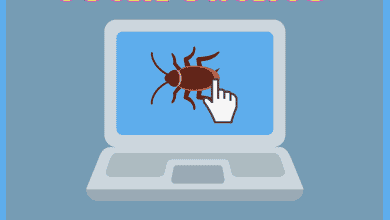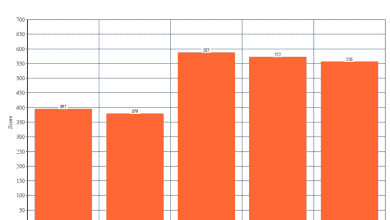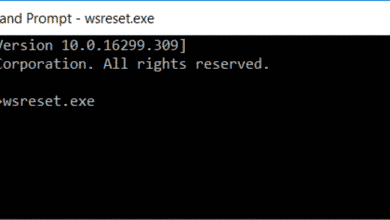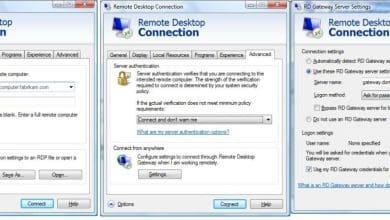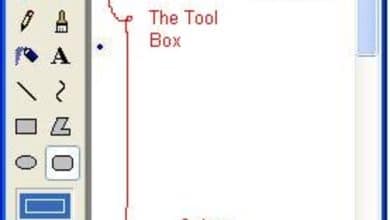Joshua est étudiant diplômé à l’USF. Il s’intéresse à la technologie d’entreprise, à l’analyse, à la finance et au lean six sigma.

Les vidéos sont composées de milliers d’images et Adobe Premiere a le pouvoir d’extraire l’une de ces images pour créer une photo. La tâche est décrite dans Premiere comme la saisie d’une capture d’écran et l’exportation d’une image fixe.
Créé par Joshua Crowder
Si vous êtes comme moi, vous rencontrez souvent des cas où vous souhaitez prendre une capture d’écran d’une vidéo, mais ne faites pas confiance à une capture d’écran dans un lecteur vidéo générique.
L’utilisation d’Adobe Premier pour capturer une capture d’écran est recommandée si vous voulez une photo claire et nette. Pour terminer cette tâche, suivez les étapes simples suivantes.
Étape 1 : Démarrer un nouveau projet
Ouvrez Adobe Premiere Pro et démarrez un nouveau projet

Un projet doit être enregistré avant de commencer.
Créé par Joshua Crowder
Étape 2 : Nommer le projet
Nommez votre projet et enregistrez-le à l’emplacement de fichier par défaut ou à l’emplacement de votre choix et cliquez sur le bouton OK.

Ne vous souciez pas de modifier les paramètres d’une capture d’écran.
Créé par Joshua Crowder
Étape 3 : Sélectionnez la vidéo
Choisissez le fichier vidéo dans le navigateur multimédia. Si le navigateur multimédia ne s’affiche pas, double-cliquez sur modifier en haut de votre écran. Assurez-vous de double-cliquer sur le fichier vidéo pour qu’il apparaisse dans le lecteur vidéo.

Créé par Joshua Crowder
Faites défiler pour continuer
Étape 4 : Étendre la zone de visualisation (facultatif)
Modifiez la taille de votre écran de visualisation en faisant glisser les bordures du lecteur vidéo. Le zoom sur la vidéo peut également être ajusté.

Créé par Joshua Crowder
Étape 5 : Trouver le cadre et prendre la photo
Lisez votre vidéo jusqu’à ce que vous arriviez à l’image dont vous voulez une capture d’écran. À ce stade, appuyez sur le bouton d’arrêt. Vous pouvez également faire glisser le viseur de position bleu. Sélectionnez maintenant la petite icône d’appareil photo pour effectuer une capture d’écran.

Créé par Joshua Crowder
Étape 6 : Enregistrez votre fichier
Nommez maintenant votre fichier et cliquez sur OK.

Créé par Joshua Crowder
Étape 6 : Récupérez votre fichier
Récupérez votre photo en vous rendant à l’emplacement du fichier que vous avez choisi précédemment. Si vous avez choisi l’emplacement par défaut et que vous utilisez Windows, accédez à :
Documents►Adobe ► Premiere ► Pro ► 12.0
Un excellent livre de référence pour comprendre les tâches courantes avec des informations complètes est le livre Adobe Premiere Pro CC Salle de classe dans un livre.
Ce contenu est exact et fidèle au meilleur de la connaissance de l’auteur et ne vise pas à remplacer les conseils formels et individualisés d’un professionnel qualifié.
© 2018 Josué Crowder